Das SoCreate-Dashboard ist der Ausgangspunkt jeder Geschichte. Es vereint alle leistungsstarken Funktionen an einem Ort, um Ihre Geschichte zum Leben zu erwecken. Dieser Blog erklärt alles und bietet Ihnen jederzeit einen Anhaltspunkt.
SoCreate Dashboard-Layout
Oben links finden Sie ein Hamburger-Menü mit vier horizontalen Linien, über das Sie auf viele kontextspezifische und leistungsstarke Tools der gesamten Plattform zugreifen können. Im Dashboard haben Sie Zugriff auf unseren Blog und unsere Unternehmensseiten.
Direkt darunter befindet sich der Bereich, in dem Sie neue Projekte erstellen können. Suchen Sie nach „Ich möchte einen neuen Film/eine neue Fernsehsendung/einen neuen Kurzfilm erstellen“, um schnell ein neues Projekt zu starten, indem Sie einen Typ auswählen oder eine vorhandene Story importieren.
Unter dem Bereich „Neues Projekt“ finden Sie alle Ihre laufenden Projekte. Sie sind in drei Registerkarten unterteilt: „In Entwicklung“, „Veröffentlicht“ und „In Zusammenarbeit“. So behalten Sie leicht den Überblick über Ihre aktuelle Arbeit und den jeweiligen Stand der Projekte.
In der mittleren Spalte des Dashboards sehen Sie eine anklickbare ausführliche Demo mit Justin Couto, CEO und Gründer von SoCreate. Sie zeigt Ihnen Schritt für Schritt, wie Sie mithilfe der SoCreate-Oberfläche ein Drehbuch schreiben. Darunter finden Sie über 100 hilfreiche Anleitungsvideos, die Sie durch fast alle SoCreate-Funktionen führen, z. B. das Hinzufügen von Figuren, Handlung und Schauplätzen.
Ganz rechts befindet sich der Bereich „Community-Feedback“, in dem Feedbackanfragen von anderen Autoren angezeigt werden.
Ganz rechts oben auf dem Bildschirm befinden sich drei wichtige Symbole. Das Smiley-Symbol öffnet die Support-Optionen, wo Sie einen direkten Link finden, um Ihren Freunden bei SoCreate eine E-Mail zu senden oder On-Demand-Chat-Support zu erhalten. Das Symbol mit den vier Quadraten bringt Sie von überall in der App zurück zum Dashboard. Und wenn Sie auf Ihr Profilbild klicken, gelangen Sie zu Ihren Kontoeinstellungen.
Oberste Zeile
Lassen Sie uns die oberste Zeile des Dashboards aufschlüsseln.
Vier Zeilen
Ganz links im Dashboard sehen Sie vier horizontale Linien, die das Hauptmenü anzeigen.
Ein Klick auf dieses Symbol öffnet ein Dropdown-Menü, über das Sie zur Startseite, zum Blog oder zur Unternehmensseite navigieren können. Auf der Startseite können Sie die Geschichten anderer Autoren durchsuchen und auswählen, welche Sie ansehen möchten. Auf der Blog-Seite finden Sie alle unsere Inhalte, darunter hilfreiche Schreibtipps, Updates zu neuen Funktionen und Spotlight-Geschichten von ausgewählten Autoren aus der Community. Auf der Unternehmensseite erhalten Sie einen Einblick in unser Unternehmen, einschließlich unserer Mission, unserer Grundwerte, unserer wichtigsten Fakten und Zugriff auf unser Medienpaket.
Unterstützung
Ganz rechts in der Ecke befindet sich ein Smiley für Support. Ein Klick auf dieses Symbol öffnet ein Dropdown-Menü mit drei hilfreichen Optionen: Anleitungsvideos, E-Mail-Support und Live-Chat. Anleitungsvideos sind eine hervorragende Ressource für eine Schritt-für-Schritt-Anleitung durch jeden Teil des Story-Building-Prozesses. Wenn Sie weitere Fragen haben oder Feedback geben möchten, können Sie ganz einfach ein SoCreate-Teammitglied über den Live-Chat kontaktieren, um Unterstützung in Echtzeit zu erhalten, oder den E-Mail-Support für detailliertere Anfragen nutzen.
Profil
Ganz rechts finden Sie außerdem Ihr Kontosymbol. Klicken Sie auf Ihren Profil-Avatar und wählen Sie „Konto anzeigen“, um Ihre Kontoeinstellungen zu bearbeiten. Hier können Sie Ihr Profilbild aktualisieren, Ihre Personas anzeigen, Ihre Abonnementdetails überprüfen und auf die Einstellungen (Design und bevorzugte Sprache) zugreifen.
Auf der Registerkarte „Personas“ können Sie verschiedene Personas für Ihre Geschichten erstellen – vergleichbar mit Pseudonymen. Jede Persona kann eine eigene Biografie und eine Liste mit Schreiberfahrungen haben, sodass Sie sich Ihren Lesern individuell präsentieren können. Wenn Ihre Persona öffentlich ist, können andere sie zusammen mit allen Geschichten, die Sie über diese Persona in Storyteller veröffentlichen, sehen. Jede Persona hat eine eigene öffentliche URL. Wenn Sie es lieber privat halten möchten, können Sie Ihre Persona auf privat setzen, sodass niemand Ihre Geschichten sehen oder auf Ihre öffentliche Seite zugreifen kann.
Auf der Registerkarte „Abonnements“ wird Ihr aktueller Abonnementtyp angezeigt. Klicken Sie auf die drei Punkte, um das Menü zu öffnen. Dort können Sie Ihr Abonnement ändern, pausieren oder kündigen.
Auf der Registerkarte „Einstellungen“ können Sie das Design ändern und Ihre bevorzugte Sprache auswählen. Wählen Sie zwischen hellen, dunklen, bunten oder einfachen Designs, um Ihr Writer-Erlebnis zu personalisieren.
Erstellen eines Films, einer Fernsehsendung oder eines Kurzfilms
Das Erstellen einer neuen Story über Ihr SoCreate-Dashboard ist ganz einfach. Klicken Sie in der Mitte des Dashboards auf „Ich möchte einen neuen Film, eine neue Fernsehsendung, einen neuen Kurzfilm oder eine neue Import-Story erstellen“. Nachdem Sie das gewünschte Format ausgewählt haben, wird ein Popup-Fenster angezeigt, in dem Sie aufgefordert werden, einen Arbeitstitel für Ihr Story-Projekt einzugeben. Keine Sorge, wenn der Titel noch nicht endgültig ist – Sie können ihn später jederzeit bearbeiten. Klicken Sie anschließend auf „Story erstellen“. Schon steht ein neues Projekt mit einem neuen Story-Stream bereit, mit dem Sie beginnen können.
Importieren einer endgültigen Entwurfsdatei
o Um Drehbücher aus Final Draft in SoCreate zu importieren, klicken Sie zunächst oben in Ihrem SoCreate-Dashboard auf die blaue Schaltfläche „Story importieren“.
o Wählen Sie aus dem Dropdown-Menü die Art der Story aus, die Sie importieren möchten: Spielfilm, Fernsehsendung oder Kurzfilm. Eine Vorschau Ihrer Story, wie sie in SoCreate Writer angezeigt wird, wird automatisch geladen.
o SoCreate ordnet Ihren Orten und Figuren automatisch Silhouettenbilder zu. Sie können diese Auswahl jedoch später bearbeiten.
o Wenn Sie zufrieden sind, klicken Sie auf „Jetzt importieren“. Ihr neu importiertes Drehbuch wird in Ihrem Dashboard angezeigt und kann in SoCreate erkundet und bearbeitet werden.
Geschichte ansehen
Um Ihre SoCreate-Geschichten anzuzeigen und darauf zuzugreifen, starten Sie Ihr Dashboard. Dort sehen Sie drei Registerkarten.
1. Der Tab „In Entwicklung“ enthält alle Geschichten, die sich in der Entwicklung befinden.
2. Der Tab „Veröffentlicht“ enthält alle Geschichten, die Sie in Storyteller veröffentlicht haben.
3. Der Tab „In Zusammenarbeit“ enthält alle Geschichten, zu denen Sie von anderen SoCreate-Mitgliedern zur Zusammenarbeit eingeladen wurden.

Mittlere Spalte
In der mittleren Spalte des Dashboards finden Sie eine Sammlung hilfreicher Videos, die Sie durch SoCreate und alle seine Funktionen führen.
Oben finden Sie ein ausführliches Demo-Video von SoCreate-CEO und -Gründer Justin Couto, das Ihnen die Nutzung der Plattform von Anfang bis Ende detailliert erklärt.
Direkt darunter finden Sie eine Auswahl an Anleitungsvideos, die bestimmte Funktionen in kurzen, leicht verständlichen Tutorials erklären. Diese Videos behandeln alles, vom Hinzufügen von Charakteren bis zur Strukturierung Ihrer Geschichte. Unten in diesem Bereich finden Sie die Schaltfläche „Alle Anleitungsvideos anzeigen“, über die Sie zu einer vollständigen Galerie mit allen verfügbaren Tutorials gelangen.
Community-Feedback-Anfragen
Wenn andere Mitglieder der SoCreate-Community Feedback zu ihren Geschichten anfordern, finden Sie diese Anfragen in der rechten Spalte Ihres Dashboards unter der Bezeichnung „Feedback-Anfragen“. Dies ist ein gemeinsamer Bereich, in dem Sie konstruktiven Input geben und erhalten und sich gegenseitig dabei helfen können, als Autoren zu wachsen und Ihre Geschichten durch die Zusammenarbeit zu verbessern.
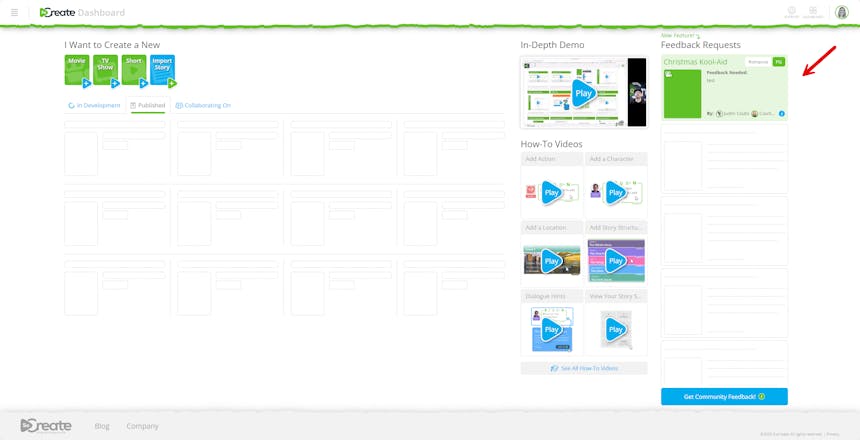
Wir hoffen, dass dies zur Übersichtlichkeit des Dashboards beigetragen hat und die Navigation vereinfacht.
Viel Spaß beim Schreiben!